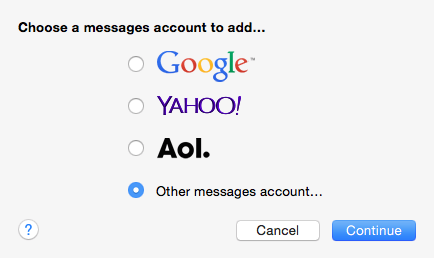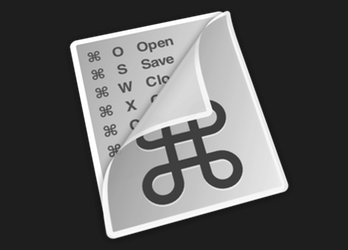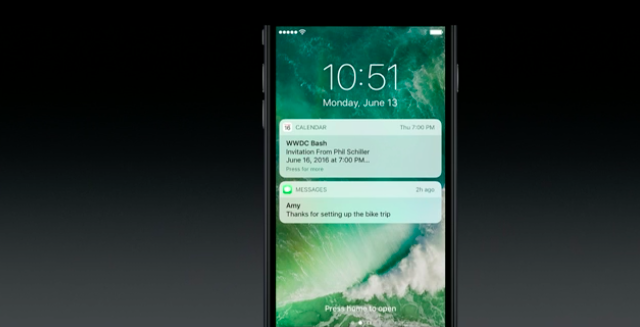Как перейти на более раннюю версию iOS 12.1.3
 Ранее на этой неделе Apple выпустила iOS 12.1.1 для совместимых iPhone и iPad. Хотя iOS 12.1.1 незначительна по своей природе, она расширяет ряд существующих новых функций для повышения удобства использования. Однако, если по какой-то причине вы хотите вернуться к iOS 12.1 после использования iOS 12.1.1, следуйте этому руководству.
Ранее на этой неделе Apple выпустила iOS 12.1.1 для совместимых iPhone и iPad. Хотя iOS 12.1.1 незначительна по своей природе, она расширяет ряд существующих новых функций для повышения удобства использования. Однако, если по какой-то причине вы хотите вернуться к iOS 12.1 после использования iOS 12.1.1, следуйте этому руководству.
Обновлять: Apple выпустила iOS 12.1.2 с некоторыми исправлениями, связанными с eSIM. Вы можете следовать этому руководству, чтобы перейти с iOS 12.1.2 – iOS 12.1.1 на iOS 12.1.
Переход на iOS 12.1 с iOS 12.1.1 имеет смысл, если вы надеетесь на выпуск возможного джейлбрейка. На самом деле ни одна крупная команда разработчиков не сообщила о возможном взломе iOS 12, хотя недавнее открытие вполне может это изменить. Тем не менее, Apple имеет тенденцию прекращать подписывать вторую последнюю версию iOS в течение нескольких недель после выпуска последней сборки. Итак, если вы хотите вернуться к iOS 12.1, вам следует сделать это как можно скорее.
Предварительные условия
Есть два разных способа понизить версию iOS 12.1.1 до iOS 12.1. Один из них сохранит ваши пользовательские данные, а другой полностью очистит ваше устройство. Независимо от того, какой метод вы используете, сначала убедитесь, что Apple подписывает файл прошивки. Открыть эта страница и убедитесь, что есть зеленые строки с галочкой, что означает, что Apple все еще подписывает эту конкретную прошивку. В этом случае вам необходимо убедиться, что у файла прошивки iOS 12 стоит зеленая галочка.
Способ 1
Более рискованный метод из двух, но вы можете вернуться к iOS 12.1 с помощью этого процесса, не очищая свое устройство. Это делает его значительно быстрее, чем второй метод, который включает протирание вашего iPhone или iPad.
Как перейти с iOS 12.1.3 – iOS 12.1.1 на iOS 12.1 без потери данных
- Выключи Найди мой айфон через приложение «Настройки» («Настройки»> «iCloud»> «Найти iPhone»).
- Загрузите файл прошивки iOS 12.1 для своего устройства со страницы загрузки файла прошивки iOS для вашего iPhone или iPad.
Примечание: Если вы загружаете файл прошивки с помощью Safari, убедитесь, что функция автоматической распаковки отключена, или используйте Chrome или Firefox. В качестве альтернативы можно также переименовать файл .zip в файл .ipsw.
- Подключите устройство iOS под управлением iOS 12.1.1 к компьютеру.
- Запустите iTunes и выберите устройство iOS в верхнем левом углу.
- Затем нажмите «Сводка» на левой боковой панели.
- Удерживая клавишу Alt / Option на Mac или Shift в Windows на клавиатуре, нажмите Проверить обновления вариант, вместо восстановления.
- Выберите файл прошивки iOS 12.1 ipsw, который вы скачали ранее.
- iTunes сообщит, что обновит ваше устройство iOS до iOS 12.1 и проверит обновление в Apple.
- Нажмите Обновлять.
- iTunes теперь должна понизить версию вашего устройства iOS до iOS 12.1.
Способ 2
Более безопасный метод, но он занимает больше времени, так как вам придется полностью стереть данные с iPhone. Вам также необходимо убедиться, что у вас уже есть резервная копия iOS 12.1, поскольку вы не можете восстановить резервную копию iOS 12.1.1 на своем iPhone или iPad после перехода на более раннюю версию. Если у вас нет более старой резервной копии, вы не сможете восстановить свой iPhone после возврата к iOS 12.1.
Как перейти с iOS 12.1.3 на iOS 12.1
- Загрузите файл прошивки iOS 12.1 для своего устройства со страницы загрузки.
Примечание: Если вы загружаете файл прошивки с помощью Safari, убедитесь, что функция автоматической распаковки отключена, или используйте Chrome или Firefox. В качестве альтернативы можно также переименовать файл .zip в файл .ipsw.
- Теперь вам нужно перевести устройство в режим DFU (если вы хотите узнать, что это означает, прочтите этот пост для получения более подробной информации):
- Подключите устройство к компьютеру.
- Выключите устройство, удерживая кнопку «Режим сна / Пробуждение» или «Питание» и смахнув ее.
- Удерживайте кнопку питания в течение 3 секунд.
- Начните удерживать кнопку «Домой», не отпуская кнопку сна / питания в течение 10 секунд.
- Отпустите кнопку питания и продолжайте удерживать кнопку «Домой», пока iTunes не обнаружит всплывающее сообщение о том, что ваше устройство находится в режиме восстановления.

- Нажать на Ok кнопка.
- Удерживая нажатой клавишу Alt / Option на Mac или клавишу Shift в Windows на клавиатуре, нажмите Восстановить iPhone… (iPad / iPod touch…) кнопка. Примечание: Если вы прямо нажмете на Восстановить iPhone Кнопка без удержания клавиши Alt / Option на Mac или Shift в Windows приведет к восстановлению вашего устройства до iOS 12.1.1, которая является последней версией.
- Выберите файл iOS 12.1 IPSW, который вы скачали ранее.
- Затем нажмите на Восстановить и обновить кнопку, чтобы продолжить.

- На следующем экране вы получите информацию об обновлении iOS 12.1. Нажать на Следующий кнопку, за которой следует Согласны кнопку, чтобы продолжить.
- iTunes проверит программное обеспечение и установит его на ваше устройство. Это займет около 10 минут.
- После успешного восстановления до iOS 12.1 вы должны увидеть белый экран «Hello». Следуйте инструкциям на экране, чтобы настроить устройство и восстановить устройство из архивной резервной копии, которую вы сделали для восстановления ваших личных данных.
Вот и все. Ваш iPhone или iPad должен быть успешно переведен с iOS 12.1.1 на iOS 12.1.
Советы по устранению неполадок
Если вы получаете сообщение об ошибке «Это устройство не соответствует требованиям для запрошенной сборки», это, вероятно, связано с тем, что вы загрузили неправильный файл прошивки для своего устройства.
Пожалуйста, не забудьте сообщить нам, как это происходит, в комментариях и напишите нам, если у вас возникнут какие-либо вопросы или вам понадобится помощь.
–>